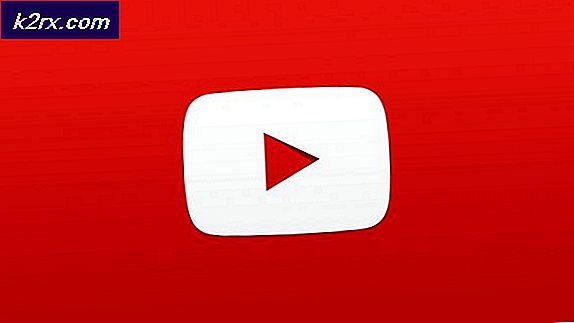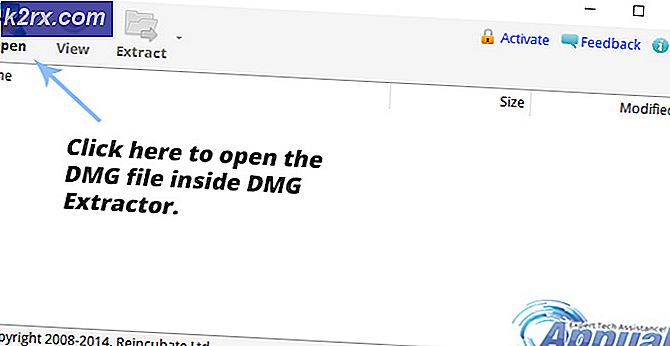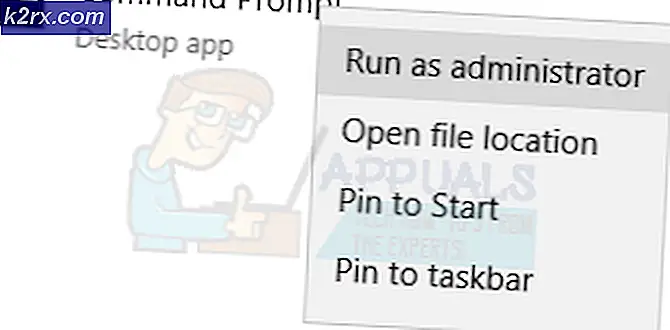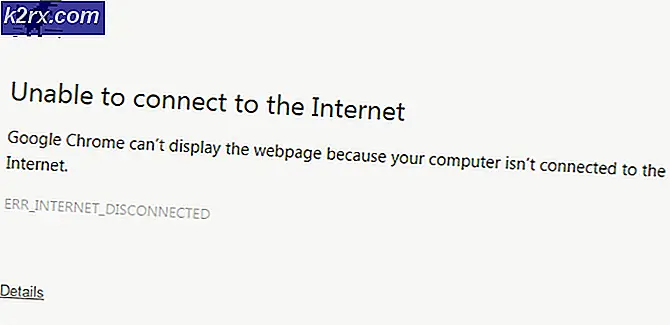Cách khắc phục sự cố âm thanh / video của PS4 (PlayStation 4)
Một số người dùng PlayStation 4 có vấn đề với bàn điều khiển có vấn đề về đầu ra âm thanh hoặc video. Các triệu chứng được hiển thị bởi PS4 với các vấn đề về âm thanh / video bao gồm màn hình nhấp nháy, không có âm thanh hoặc video và cả âm thanh lẫn video. Có ít nhất ba nguyên nhân đã biết của vấn đề:
- Kết nối giữa TV và bảng điều khiển không thể diễn giải tín hiệu đầu ra từ PS4 và điều chỉnh nó bằng công suất đầu ra của TV. Thông thường, PlayStation sẽ tự động phát hiện công suất đầu ra tối đa của TV và điều chỉnh cho phù hợp. Khi quá trình này không thành công, màn hình sẽ trống.
- Các đầu nối kim loại trong đầu cắm HDMI bị cong do đó ngăn không cho cắm phích cắm hoàn toàn vào bảng điều khiển. Điều này có thể là kết quả của các đầu nối trong cổng HDMI mà lẽ ra đã bị mắc kẹt ở đáy cổng đang được dán lên.
- Âm thanh từ PS4 có thể được xuất ra với âm thanh kỹ thuật số hoặc quang học. Khi phát hiện âm thanh tự động khó phát hiện tín hiệu âm thanh thông qua bộ tách và hệ thống được kết nối với đầu ra nhiều kênh và đầu ra hai kênh, nó có thể chọn đầu ra trên âm thanh đa kênh, dẫn đến âm thanh kênh trung tâm bị mất .
Trong bài viết này, chúng tôi sẽ cung cấp các giải pháp cho các vấn đề âm thanh / video trên gây rắc rối cho PlayStation 4.
Phương pháp 1: Chuyển tùy chọn màu sâu
Giải pháp này khắc phục sự cố hiển thị nhấp nháy hoặc hiển thị các thanh màu xanh lá cây / đen.
- Chuyển đến Menu động của hệ thống
- Điều hướng đến Cài đặt> Âm thanh và màn hình> Cài đặt đầu ra video
- Chọn tùy chọn Deep Color và sau đó tắt tính năng với X
Phương pháp 2: Kiểm tra cáp và cổng HDMI
- Kiểm tra cáp HDMI hoặc cổng HDMI trên TV của bạn xem có bất kỳ sự cố nào không. Làm sạch giữa các khe hở giữa phích cắm và các cổng để loại bỏ bất kỳ vật lạ nào.
- Kiểm tra đầu cắm cáp HDMI và các cổng HDMI khác nhau và ấn xuống bất kỳ đầu nối kim loại nào bằng một tuốc nơ vít flathead nhô ra khỏi đế.
- Thay thế cáp HDMI của bạn để xem sự cố có phải là từ cáp chứ không phải là thiết bị.
- Đảm bảo cáp HDMI được lắp đúng cách và được cắm hoàn toàn vào các cổng.
Phương pháp 3: Thay đổi định dạng âm thanh
Khi phát đĩa Blu-ray hoặc DVD, bộ thu AV chỉ có thể phát hiện Linear PCM (Âm thanh nổi) ngay cả khi âm thanh trên phim được đặt thành DTS 5.1 hoặc Dolby Digital 5.1. Cài đặt này cũng có thể được áp dụng cho các trò chơi trong cài đặt Âm thanh của trò chơi.
- Tải lên phim Blu-ray hoặc DVD vào PS4 của bạn.
- Khi đĩa đang phát, bấm Options trên bộ điều khiển trò chơi và sau đó chọn Settings.
- Cuộn xuống Audio Format và chọn Bitstream (Direct) .
Phương pháp 4: Đặt lại cài đặt hiển thị
- Khởi động PlayStation 4 của bạn ở chế độ Safe Mode.
- Di chuyển đến tùy chọn thứ hai và chọn Thay đổi độ phân giải và PS4 của bạn sẽ khởi động lại.
- Chọn độ phân giải mà TV thực sự hỗ trợ. Bạn có thể bắt đầu với độ phân giải thấp và làm việc theo cách của bạn.
Các bản sửa lỗi này sẽ giúp âm thanh và video của bạn hoạt động bình thường. Nếu bạn vẫn gặp sự cố này, bạn nên thử các mẹo sau:
- Nhận bản cập nhật PS4 mới nhất để khắc phục sự cố không tương thích
- Thay đổi TV hoặc màn hình của bạn
- Liên hệ với trung tâm hỗ trợ của Sony để được trợ giúp
Mẹo CHUYÊN NGHIỆP: Nếu vấn đề xảy ra với máy tính của bạn hoặc máy tính xách tay / máy tính xách tay, bạn nên thử sử dụng phần mềm Reimage Plus có thể quét các kho lưu trữ và thay thế các tệp bị hỏng và bị thiếu. Điều này làm việc trong hầu hết các trường hợp, nơi vấn đề được bắt nguồn do một tham nhũng hệ thống. Bạn có thể tải xuống Reimage Plus bằng cách nhấp vào đây